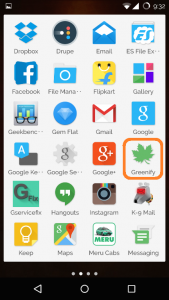Większość z OnePlus One Właściciele telefonów skakali z radości, gdy CM12 został w końcu oficjalnie udostępniony i rozpoczęto instalację OTA. Niektórym z nas zabrakło cierpliwości i zaczęli ręcznie flashować plik zip aktualizacji. Podczas gdy ogólne odczucia na temat CM12 są takie, że jest solidnie zbudowany, działa płynnie i wydaje się być lepszy od swojego poprzednika pod wieloma względami, pojawiło się kilka problemów, które wiele osób zgłasza. Choć większość z nich wymaga drobnych poprawek, jest jedna kwestia, która budzi obawy wielu osób – straszny SPUSZCZANIE WODY Z BATERII wydanie. To dość zaskakujące, że wiele osób zgłasza poprawę czasu pracy na baterii w porównaniu z CM11, ale większość z nas tego nie zauważa. Spora liczba użytkowników również zrootowała swoje urządzenia i wypróbowała niestandardowe ROM-y takie jak Exodus, Bliss i wszystkie, które zapewniły godne pochwały wyniki w dziale baterii. My również wypróbowaliśmy CM12 i nie byliśmy zadowoleni z czasu pracy baterii w porównaniu z CM12 CM11 44s build. To skłoniło nas do wprowadzenia kilku poprawek i byliśmy mile zaskoczeni, gdy okazało się, że czas pracy na baterii uległ poprawie. Oto, czego i Ty możesz spróbować:
Wskazówki, jak poprawić podtrzymanie baterii w OnePlus One z systemem Cyanogen OS 12
1. Aplikacja Greenify – Greenify to aplikacja, która uniemożliwi uruchamianie aplikacji podczas blokowania telefonu lub przełączania go w tryb gotowości. Jest to BEZPŁATNA aplikacja dostępna na stronie Sklep Google Play i nie wymaga żadnego rootowania. Po zainstalowaniu wybierz aplikacje, które chcesz, aby system wykonywał niezbędne czynności, gdy zablokujesz telefon lub przełączysz go w tryb gotowości.
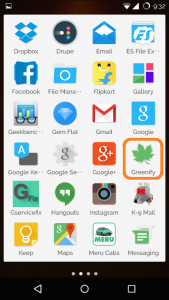
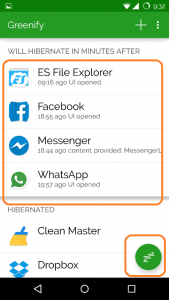
2. Jasność adaptacyjna – jest to opcja w sekcji Wyświetlacz w ustawieniach, która będzie działać przez cały czas, aby stale monitorować i zmieniać poziom jasności telefonu w zależności od warunków zewnętrznych. Jest to dobra opcja, ale działa przez cały czas, przez co w pewnym stopniu wysysa energię z baterii. Wyłącz to
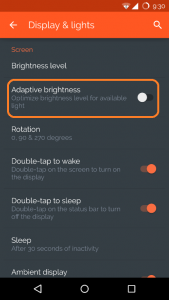
3. Wyświetlacz otoczenia – jest to kolejna opcja w sekcji Wyświetlacz w Ustawieniach, która po włączeniu (domyślnie jest włączona) wyświetla powiadomienia na ekranie blokady w kolorze czarnym & biały, za każdym razem, gdy zdejmujesz telefon ze stołu lub czegoś innego. Jest to wbudowana funkcja systemu Android Lollipop, która jest bardzo przydatna. Nie jest jednak tak, że za każdym razem, gdy bierzesz telefon do ręki, chcesz wyświetlić powiadomienia. Być może zmierzasz gdzieś i chcesz trzymać telefon w kieszeni lub zamontować go na desce rozdzielczej samochodu, a lista jest dłuższa. Za każdym razem, gdy to robisz, wyświetlacz otoczenia pojawia się i znika. Choć funkcja ta nie zużywa zbyt wiele baterii, jej wyłączenie może przynieść wiele korzyści.
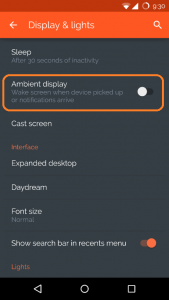
4. Adaptacyjne podświetlenie – podobnie jak w przypadku wyświetlacza adaptacyjnego, ten również działa nieprzerwanie przez cały czas. Chociaż włączenie tej opcji ma oszczędzać baterię, może przynieść odwrotny skutek, jeśli warunki zewnętrzne, w jakich żyjesz, zmuszą Cię do zmiany podświetlenia zbyt wiele razy. Wyłącz tę opcję.
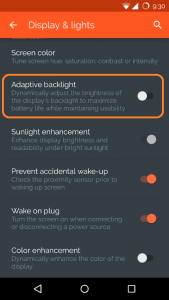
5. Usługi Google Play w trybie ochrony prywatności – ta opcja jest głównym winowajcą wysysania soku z baterii. Przejdź do Ustawienia > Prywatność > Ochrona prywatności > Ustawienia zaawansowane > Usługi Google Play i wprowadź następujące zmiany:
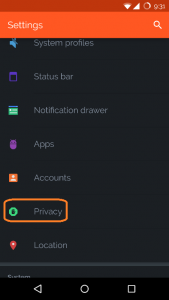
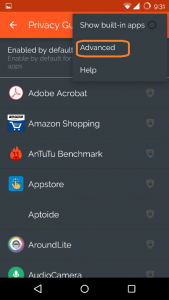
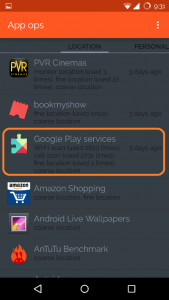
5. (a) Ustaw lokalizację na Zignorowane
Uwaga: Ustawienie tej opcji na Ignorowane może mieć wpływ na aplikacje korzystające z usług lokalizacji, dlatego należy używać jej z rozwagą i zgodnie z własnymi potrzebami. Jeśli używasz zbyt wielu usług lokalizacyjnych, nie zmieniaj tej opcji.
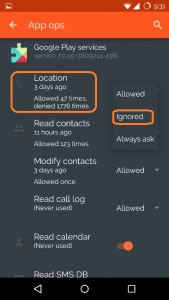
5. (b) Wyłącz Budzenie
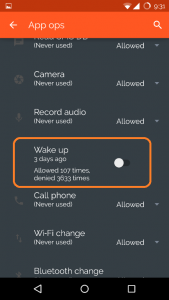
5. (c) Wyłącz Nie zasypiaj
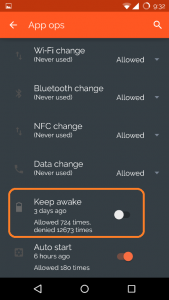
6. Poziom jasności – Zmniejsz poziom jasności do około 20%. Ale ostrzegamy, że mogą być przypadki, gdy telefon jest używany w świetle słonecznym i może trzeba ręcznie zwiększyć jasność, ale ten krok nie pomaga LOT w oszczędzaniu baterii dla Ciebie
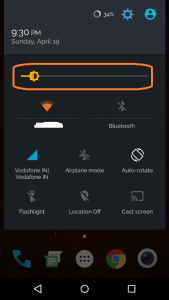
Na podstawie naszych testów, po wprowadzeniu tych zmian, powinieneś być w stanie przesunąć baterię, aby zapewnić sobie 30-60 minut dodatkowego czasu pracy! Zawsze wiedz, że wszystko zależy od sposobu użytkowania, ale powyższe kroki są pomocne. Oczywiście, istnieją ogólne/podstawowe wskazówki, które można również zastosować, takie jak włączanie WiFi lub włączanie danych komórkowych w razie potrzeby i tak dalej, co również pomoże wydłużyć czas pracy baterii. Oto migawka SOT uzyskaliśmy w porównaniu do 4-5 godzin SOT przed dokonaniem tweaks – pierwszy jest 100% czasu na WiFi, podczas gdy drugi jest 80% na WiFi i 20% na danych 3G:
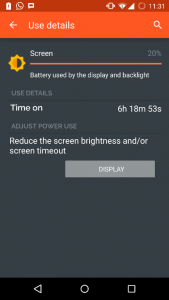
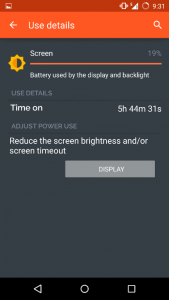
Aktualizacja: W naszym trzecim cyklu ładowania po wprowadzeniu poprawek i ponownej kalibracji baterii z przyjemnością informujemy, że osiągnęliśmy czas pracy 7 godzin!
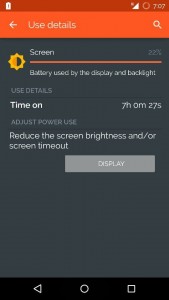
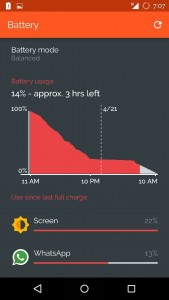
Słyszeliśmy również, że Cyanogen jest świadomy tego problemu związanego z wyczerpywaniem się baterii i ma wypchnąć lekką aktualizację OTA w ciągu tygodnia lub dwóch. Mam nadzieję, że to powinno naprawić sytuację! Będziemy informować Cię o tym na bieżąco, ale w międzyczasie, jeśli czas pracy na baterii jest zbyt dużym problemem, wypróbuj wspomniane wyżej zmiany, w zależności od potrzeb i preferencji.